실제로 당신의 삶을 더 쉽게 만들어 줄 30가지 빠른 iOS 단축키
게시 됨: 2025-10-10iOS 바로가기는 많은 사람들이 고급 사용자만을 위한 것이라고 생각하는 가장 과소평가된 기능 중 하나입니다. 대부분의 경우 이러한 단축키는 휴대폰의 멋진 AI 기능보다 훨씬 더 유용합니다. 바로가기를 사용하면 새로운 기능을 잠금 해제하고 작업을 자동화하는 등의 작업을 수행할 수 있습니다.
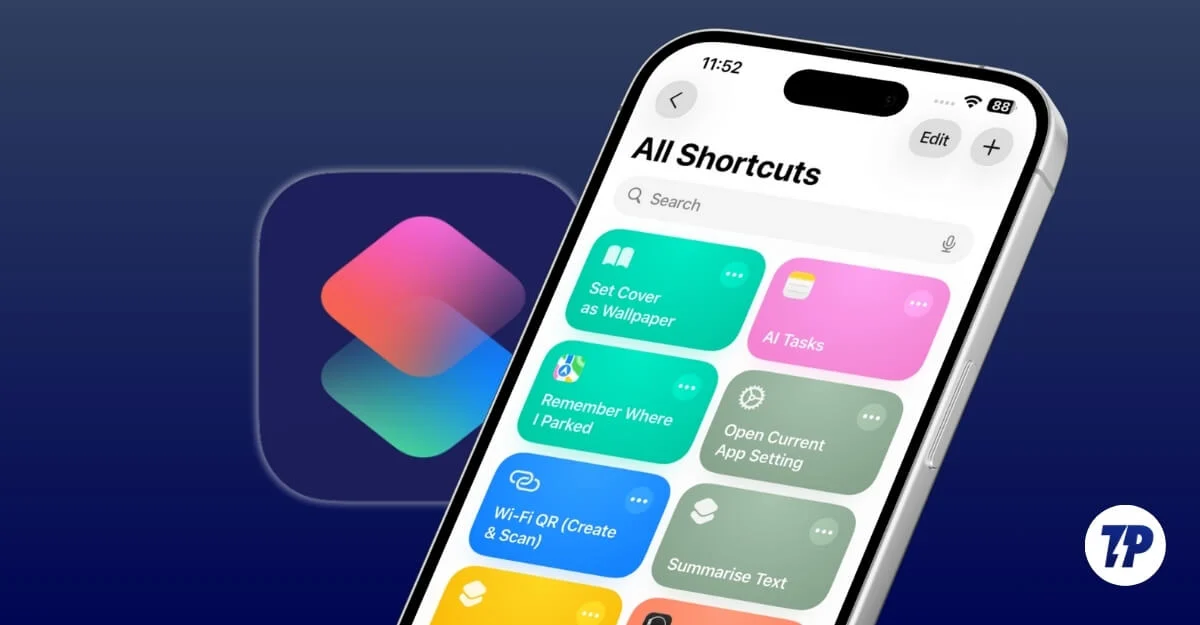
iPhone을 소유하고 있다면 라이브러리에 추가하고 새로운 기능을 잠금 해제할 수 있는 가장 유용한 단축키 30개를 소개합니다. 이러한 단축키 중 일부를 사용하려면 Apple Intelligence를 지원하는 iPhone 15 Pro 이상이 필요합니다. 쉽게 찾을 수 있도록 요구 사항에 라벨을 붙였습니다.
목차
꼭 사용해 봐야 할 유용한 iOS 단축키 30가지
한 번의 탭으로 X(Twitter) 동영상 다운로드
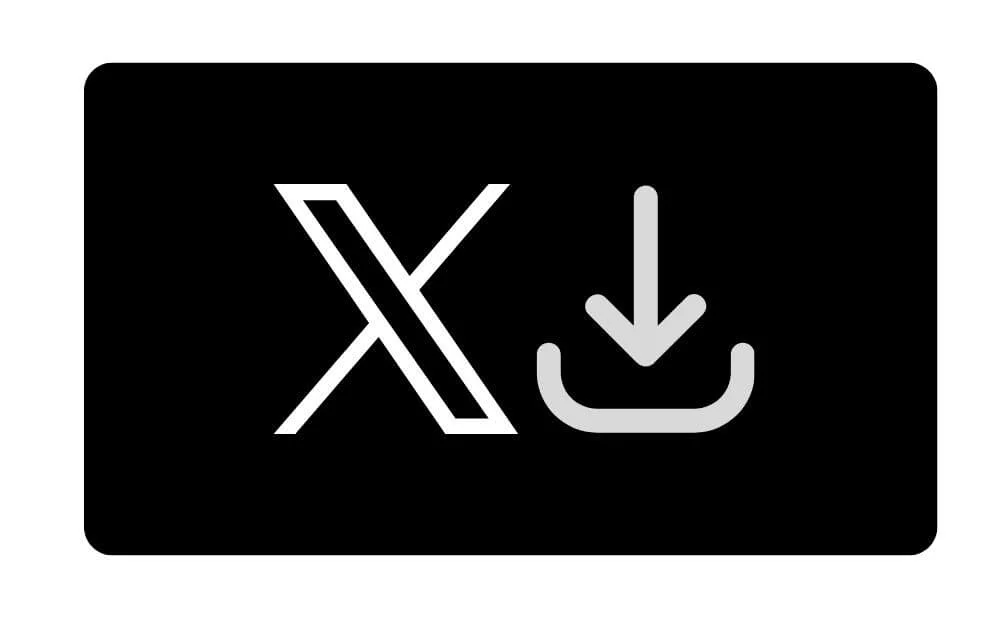
Twitter(X) 동영상을 오프라인으로 자주 저장하는 경우 이 바로가기가 매우 유용할 수 있습니다. 이제 트위터 다운로더 웹사이트로 이동하거나 사이트 간에 링크를 복사하여 붙여넣지 않고도 게시물 링크를 앱에 직접 공유하고 트위터 비디오 다운로드를 시작할 수 있습니다.
iOS 기기의 빠른 공유 메뉴에 이를 추가하고 비디오 다운로드를 시작할 수도 있습니다.
바로가기 다운로드
알림을 통해 탭 한 번으로 물을 기록하세요
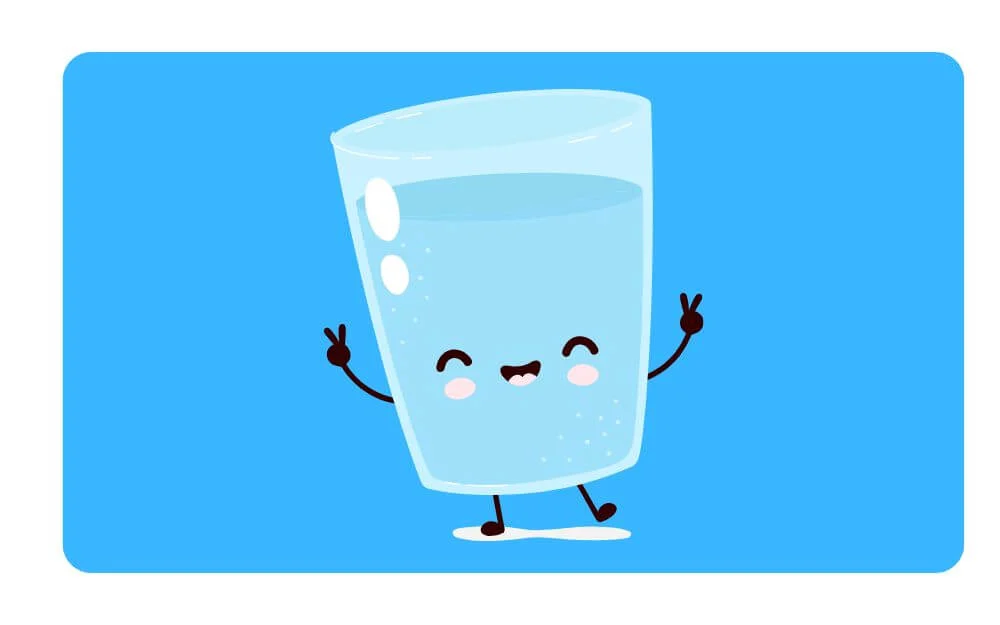
저는 물 섭취량을 추적하기 위해 물 알림을 사용하며, iPhone을 사용하는 경우 간단히 이 바로가기를 설치하고 수분 섭취량을 추적할 수 있습니다. 특히 바쁜 세상에서 물 섭취를 잊어버리기 쉬우며 이는 큰 건강 문제로 이어질 수 있습니다.
대부분의 타사 앱에서는 물 섭취량을 기록할 수 있지만 여러 단계를 거쳐야 하는 경우가 많아 마찰이 가중되어 사용자가 앱을 사용할 가능성이 낮아집니다. 저는 개인적으로 이 문제에 직면했습니다.
다행스럽게도 이 iOS 단축키는 간단하게 홈 화면에 추가하고 탭하여 물 섭취량을 기록할 수 있습니다. 또한 미리 알림을 보내고 ML 섭취량을 조정하도록 사용자 정의할 수도 있습니다.
바로가기 다운로드
2분짜리 Spotify 타이머로 양치질을 재미있게 만들어 보세요.
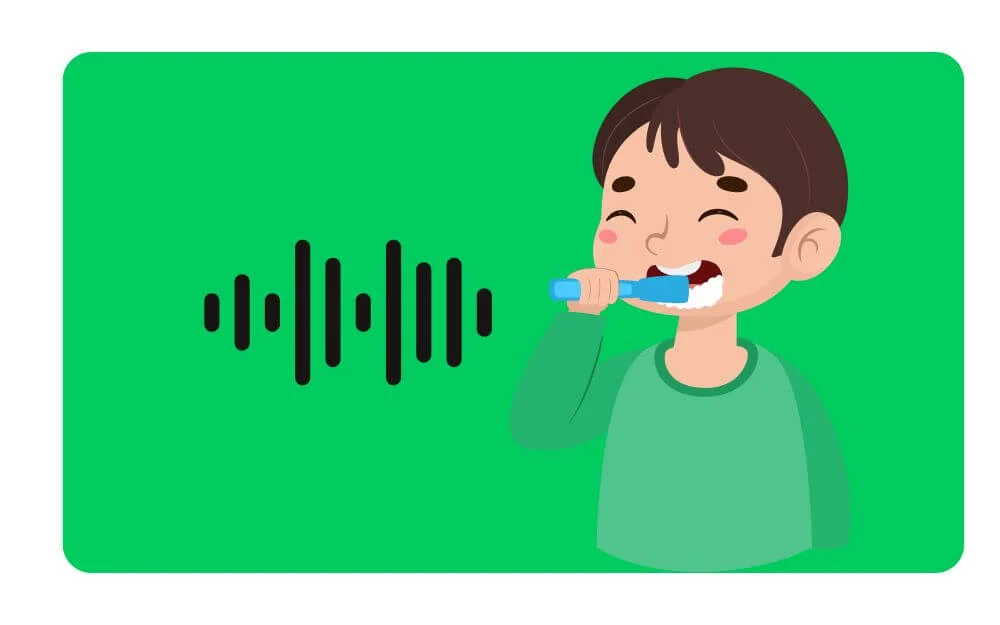
자녀가 있는 경우 이 단축키를 사용하면 자녀가 올바른 양치질을 할 수 있고 재미있는 참여도를 얻을 수 있습니다. 바로가기가 Spotify 계정에 연결되어 2분짜리 노래 재생을 시작합니다.
아이들에게 노래가 나오면 이를 닦고, 노래가 멈추면 멈추도록 요청할 수 있습니다. 이는 재미있을 뿐만 아니라 아이들이 칫솔질 루틴을 형성하는 데 참여하도록 해줍니다. 사용 방법은 다음과 같습니다.
바로가기 다운로드
탭 한 번으로 예상 시간을 가족과 공유하세요
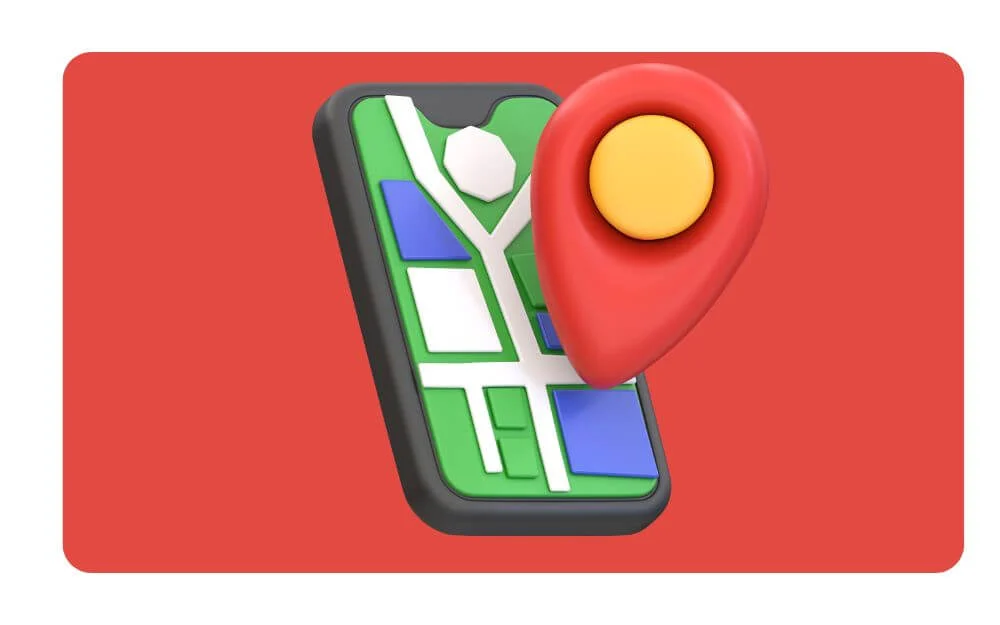
여행을 자주 다니거나 자녀가 집에서 학교로 가는 경우 이 간단한 지름길이 매우 유용할 수 있습니다. 탭 한 번으로 즐겨찾는 연락처와 예상 도착 시간을 쉽게 공유할 수 있습니다. 바로가기는 이메일과 메시지를 모두 지원합니다.
바로가기 다운로드
노래를 식별하고 빠르게 다운로드하세요.
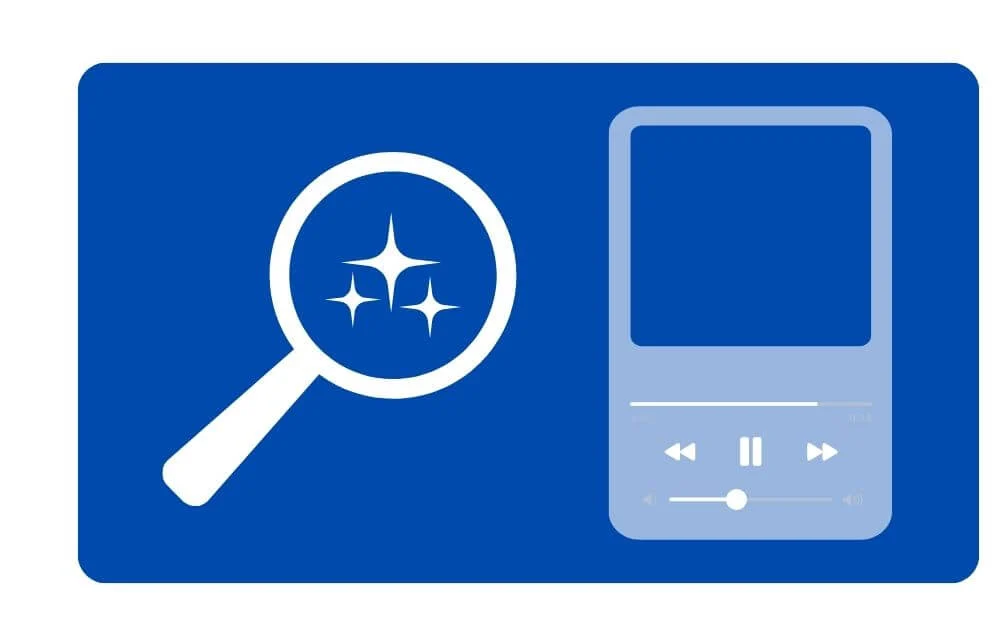
아무리 많은 방법이 있더라도 를 사용하여 노래를 찾는 것이 지금까지 가장 정확한 것 중 하나입니다. 원하는 경우 이 바로가기를 사용하면 노래를 식별할 수 있을 뿐만 아니라 즉시 다운로드하여 오프라인으로 저장하고 가족이나 친구와 공유하거나 Instagram 게시물에 사용할 수도 있습니다.
바로가기 다운로드
오프라인 청취를 위해 Spotify 노래를 MP3로 저장
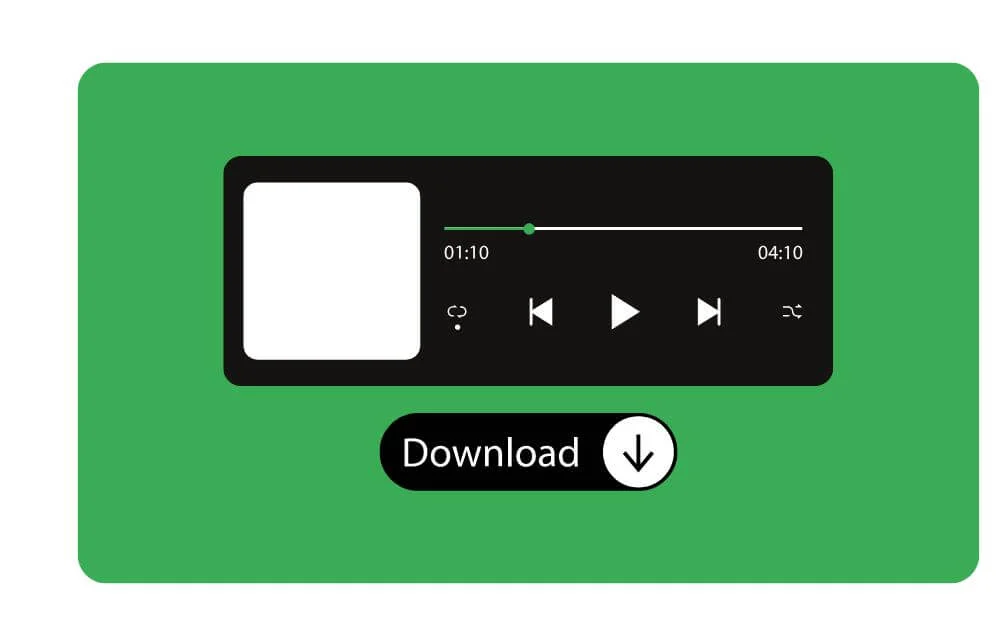
Spotify를 자주 듣고 프리미엄 구독 없이 오프라인으로 재생하고 싶다면 Spotify 노래를 쉽게 다운로드하거나 MP3로 변환하고 오프라인 청취를 위해 장치에 저장할 수 있습니다.
가장 좋은 점은 외부 웹사이트를 방문하거나 웹사이트 간에 복사하여 붙여넣을 필요가 없다는 것입니다. 바로가기는 노래를 오프라인으로 저장합니다. 가장 좋은 점은 Spotify를 계속 사용하여 노래 추천을 받을 수 있다는 것입니다. 노래를 저장하고 싶을 때마다 바로가기 링크를 보내기만 하면 오프라인으로 저장됩니다. 오프라인 음악 플레이어 앱을 사용하여 오프라인에서 들을 수 있도록 노래를 정리할 수 있습니다.
바로가기 다운로드
자동 알림으로 전화를 놓치지 마세요(구형 iPhone의 경우) 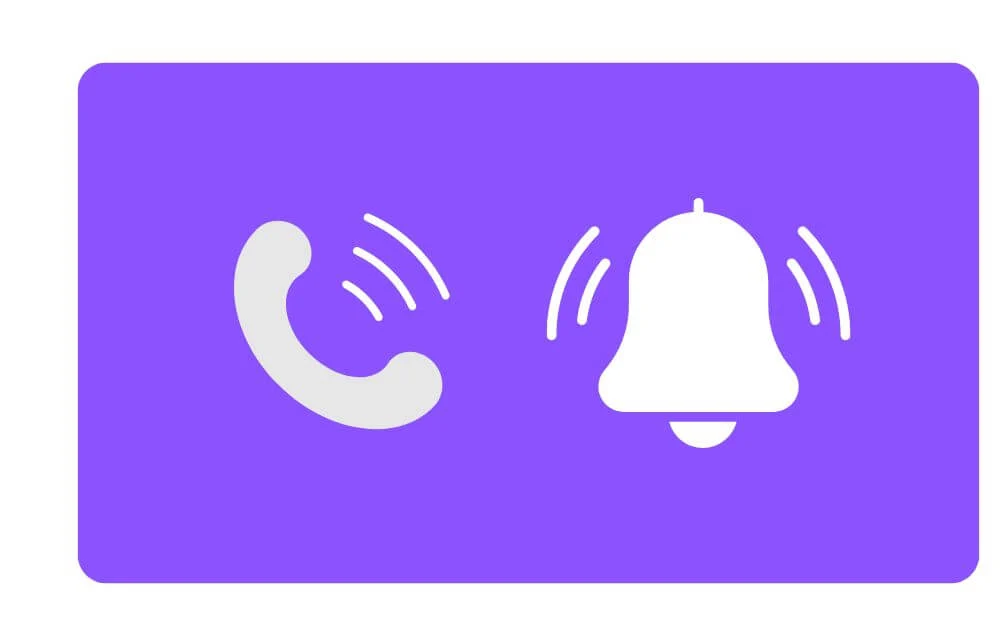
iOS 20을 통해 Apple은 마침내 통화 알림을 설정하는 기능을 출시했습니다. 그러나 이전 버전을 사용하는 경우 이 바로가기를 사용하여 동일한 기능을 얻을 수 있습니다. 중요한 사람, 친구, 가족에게 전화를 걸고 싶을 때 바로가기를 사용하면 특정 시간에 전화를 받도록 알림을 받을 수 있습니다.
특정 시간에 자동 알림을 보내고, 전화를 받기 전에 특정 전화번호로 자동으로 보내는 등 다른 바로가기 앱과 결합할 수도 있습니다.
바로가기 다운로드
번호를 저장하지 않고 WhatsApp으로 메시지 보내기
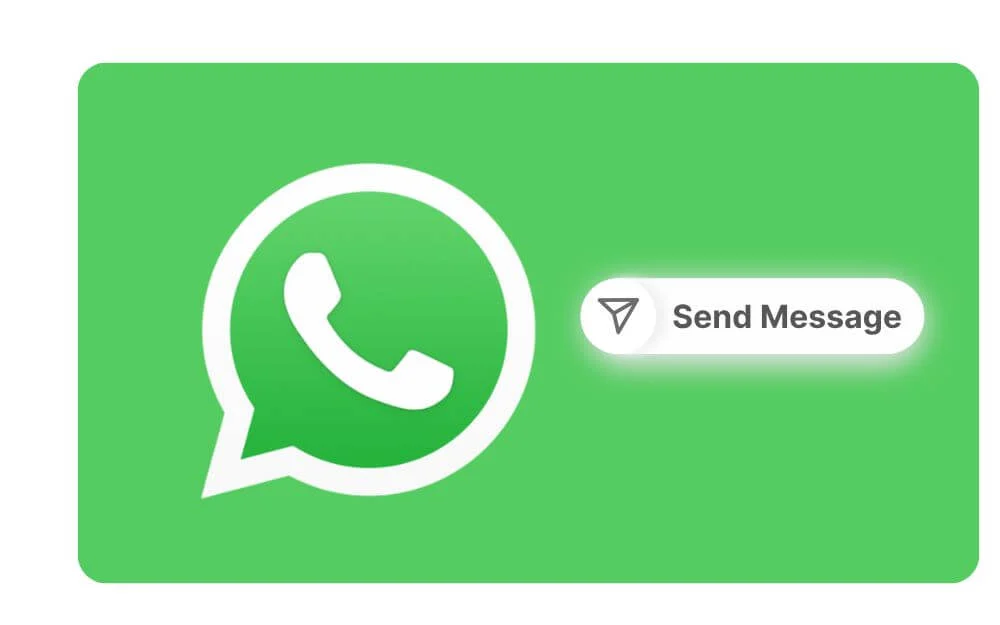
이제 시간이 지나 마침내 번호를 저장하지 않고도 WhatsApp에서 메시지를 보낼 수 있습니다. 이전에는 이를 위해 타사 웹사이트를 사용해야 했지만 이제 WhatsApp은 번호를 저장하지 않고 메시지를 보낼 수 있는 기본 방법을 제공합니다.
그러나 채팅 인터페이스에 들어가 메시징을 시작하려면 수동으로 번호를 입력하고 채팅을 클릭해야 합니다. 하지만 이 iOS 단축키를 사용하면 휴대폰의 최근 화면에서 특정 번호로 직접 메시지를 보낼 수 있습니다. 바로가기에 번호를 공유하면 연락처나 번호를 저장하지 않고도 문자 메시지를 보낼 수 있는 동일한 번호 인터페이스로 WhatsApp이 즉시 열립니다.
바로가기 다운로드
볼륨 키를 사용하여 작업 버튼에 더 많은 작업 추가
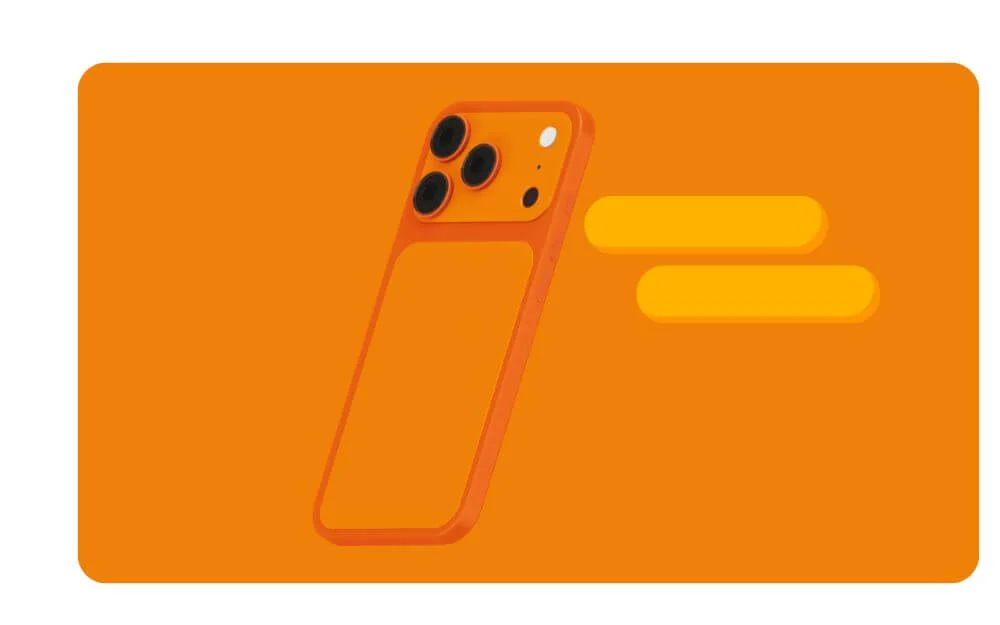
작업 버튼은 여러 단축키를 실행하도록 설계되었지만 iPhone의 작업 버튼에 여러 기능이 할당된 경우 빨리 채워질 수 있습니다. 이 단축키를 사용하면 단축키 가능성을 확장할 수 있으며 작업 버튼과 함께 iPhone의 추가 볼륨 버튼을 사용하여 다양한 단축키를 할당할 수 있습니다. 예를 들어 작업 버튼 + 볼륨 높이기 버튼을 사용하여 특정 작업을 실행하거나 단축키를 사용할 수도 있습니다. 마찬가지로 작업 버튼 + 볼륨 낮추기 버튼을 사용하여 특정 작업을 실행할 수 있습니다. 바로가기, 이렇게 하면 가능성을 확장할 수 있습니다.
바로가기 다운로드
버튼을 누르지 않고도 iPhone을 즉시 잠글 수 있습니다.

화면을 두 번 탭하고 즉시 잠그는 간단한 방법을 제공하는 Android 휴대폰은 거의 없습니다. 이것은 매우 편리하고 빠른 기능이므로 휴대폰을 끄고 싶을 때마다 전원 버튼에 손을 뻗을 필요가 없습니다.
다행히 잠금 화면 버튼 단축키를 사용하면 단축키 버튼을 탭하여 iPhone을 즉시 잠글 수 있습니다. 아니요, 단 한 번의 탭으로 Android 스마트폰과 마찬가지로 간단한 탭으로 iPhone을 잠글 수 있습니다.
바로가기 다운로드
다운로드를 중단하지 않고 느린 인터넷 문제 해결
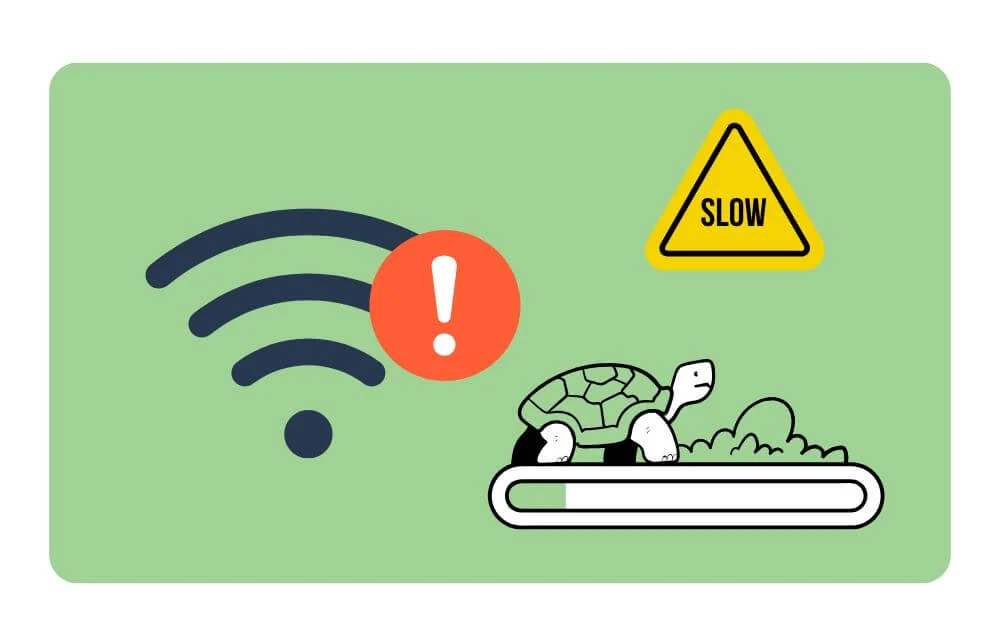
적어도 한 번은 연중무휴 24시간 인터넷에 연결되어 있는 경우 스마트폰을 다시 시작하거나 네트워크를 다시 시작해야 작동하고 문제를 해결해야 하는 네트워크 문제에 직면했을 수 있습니다.
그러나 파일을 다운로드하는 도중에 장치를 다시 시작하거나 비행기 모드를 켜고 끄면 다운로드가 중단될 수 있습니다. 여기에서 네트워크 새로 고침 자동 바로 가기가 유용하게 사용될 수 있습니다.
이제 인터넷 속도가 느리거나 핑이 높거나 연결이 불안정할 때 이 확장 프로그램이나 바로가기를 탭하기만 하면 됩니다. 인터넷 연결을 끊지 않고 자동으로 인터넷 연결을 재설정합니다.
바로가기 다운로드
QR 코드를 사용하여 안전하게 Wi-Fi 공유
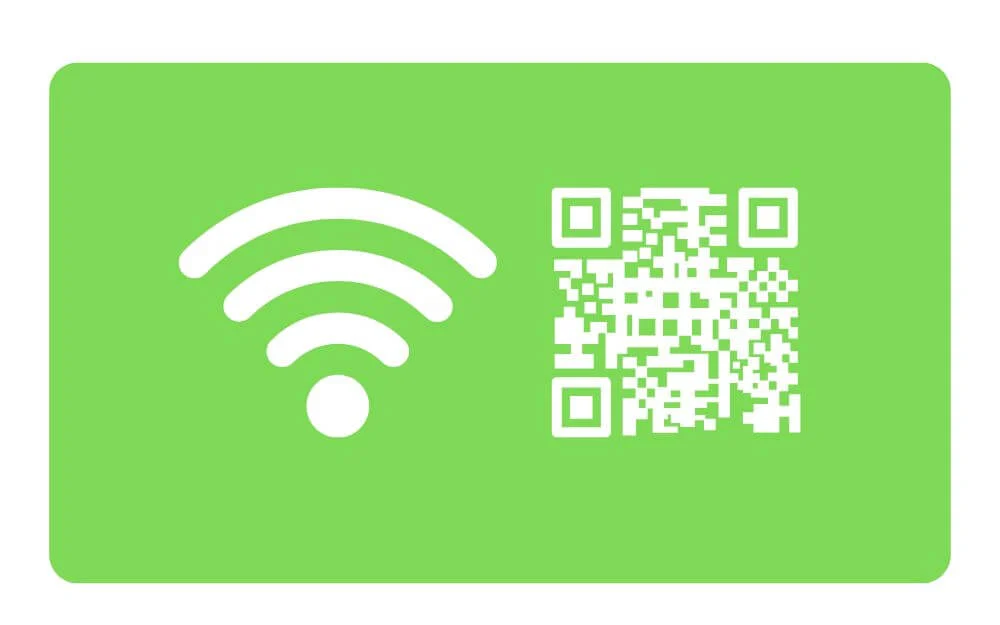
손님이나 이웃과 Wi-Fi 비밀번호를 공유하는 것은 종종 가장 지루한 작업입니다. 비밀번호가 올바르지 않고 작동하지 않는다고 불평하는 것 외에도 비밀번호를 공유하면 Wi-Fi를 영구적으로 사용할 수도 있습니다. 따라서 이제 Wi-Fi 비밀번호를 QR 코드 형식으로 공유할 수 있으므로 특정 게스트와 공유하는 동안 Wi-Fi 비밀번호가 다른 사람에게 표시되지 않습니다.
이 간단한 iOS 단축키를 사용하면 기존 Wi-Fi 비밀번호를 QR 코드로 변환할 수 있으며, 사용자는 자신의 기기에서 동일한 QR 코드를 스캔하여 Wi-Fi에 빠르게 연결할 수도 있으므로 Wi-Fi 비밀번호를 수동으로 입력하지 않고도 전체 프로세스가 쉬워집니다.
바로가기 다운로드
자동으로 생일 소원 보내기
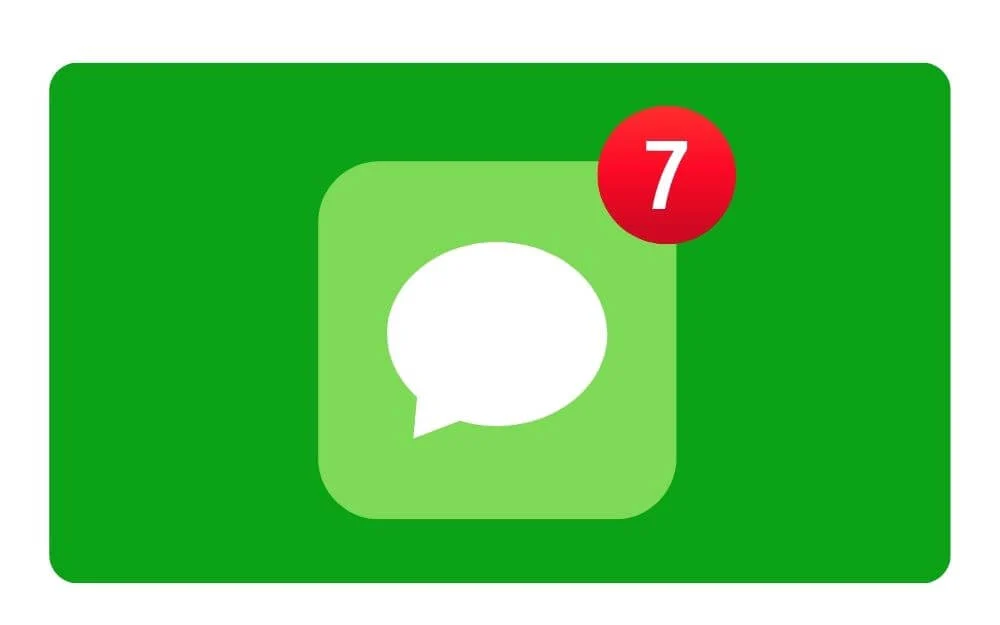
생일을 원하지 않는다고 불평해 온 사람이라면 바로가기가 최선의 선택입니다. 바로가기는 생일을 추가한 연락처에 생일 축하 메시지를 자동으로 보냅니다. WhatsApp에서 동일한 메시지를 보낼 수도 있고 문자 SMS로 메시지를 보낼 수도 있습니다.
추가 기능으로 생일 알림이 있는 모든 연락처에 작동합니다. 바로가기는 특정 연락처에게 메시지를 보낸 후 알려줍니다. 생일 알림을 보낼 시기를 맞춤설정하고 기본 생일 알림 텍스트를 추가할 수도 있습니다.
바로가기 다운로드
배터리가 부족할 때 자녀의 위치를 확인하세요

iPhone을 사용하는 자녀가 있는 경우, 바로가기는 생명의 은인이 될 수 있습니다. 특히 자녀가 놀고 있거나 iPhone이 곧 죽을 때 바로가기는 자녀의 iPhone에서 배터리 부족 비율을 감지하자마자 자동으로 배터리 잔량 및 좌표와 탐색 링크를 포함하여 자녀의 위치를 보냅니다.
이렇게 하면 자녀의 위치를 추적할 수 있고 자녀의 iPhone에 배터리 부족 경고가 표시될 때 알림을 받을 수도 있습니다. 이렇게 하려면 자녀의 iPhone에 바로가기를 설치하고 백그라운드에서 실행되도록 하면 됩니다. 배터리가 특정 수준에 도달하면 자녀의 iPhone에 현재 배터리 잔량 비율과 함께 SMS를 통해 알림이 전송됩니다.
바로가기 다운로드

모든 장소를 하나의 목록에 저장하고 관리하세요
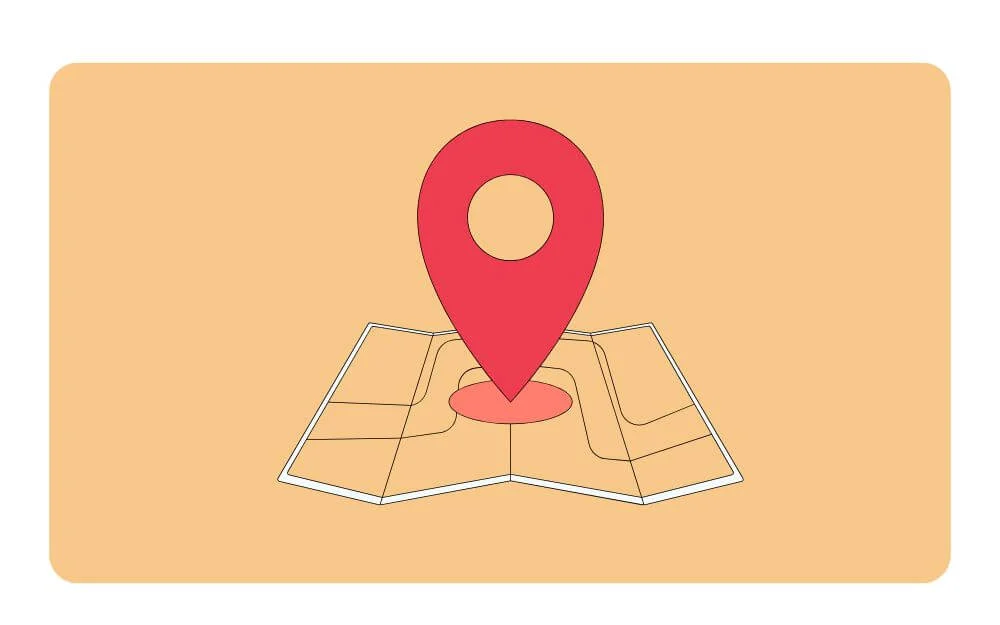
위치 바로가기는 이름, 좌표, 날짜, 메모 등의 세부정보와 함께 모든 위치를 한 곳에 저장, 구성, 공유 및 표시할 수 있는 개인 위치 관리자와 같습니다.
다른 사진, 연락처, 이벤트에서 위치를 가져와서 GPX로 내보낼 수도 있습니다. Apple Maps 및 Google Maps와 같은 지도 서비스를 사용하지 않고도 모든 중요한 위치를 저장하고 균형을 맞출 수 있는 중앙 장소입니다.
바로가기 다운로드
iPhone이 물에 빠졌을 때 빠르게 물을 배출하세요
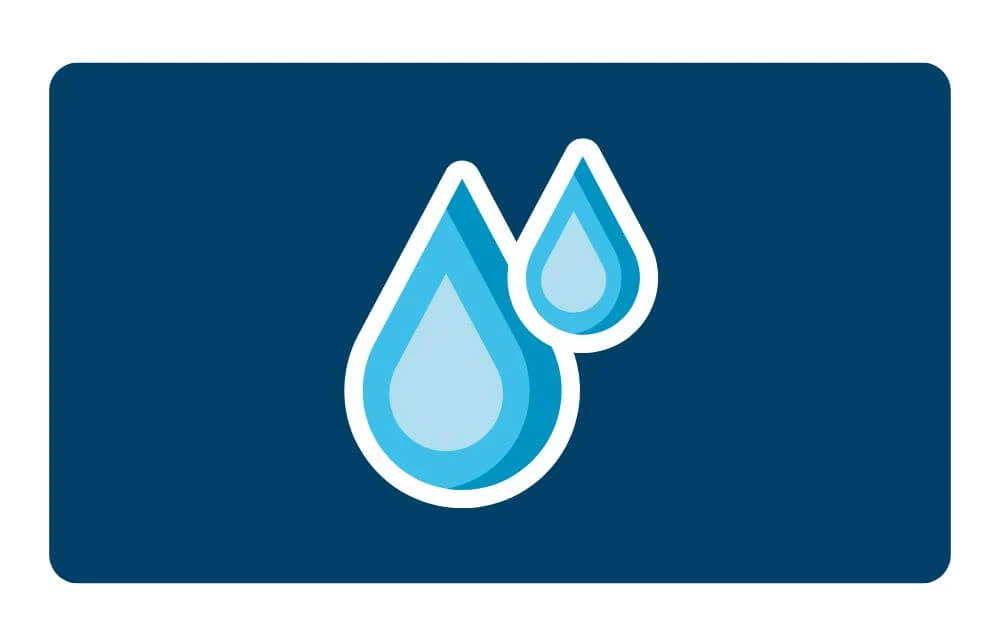
물 배출은 진동하는 음악을 재생하여 스피커에서 쏟아진 물을 배출할 수 있는 iPhone에서 가장 인기 있는 단축키입니다. iPhone이 실수로 물에 빠졌을 때마다 사용하는 편리한 단축키입니다.
이 확장 프로그램을 홈 화면에 추가하거나 바로가기에 추가하여 iPhone 스피커에 물이 있을 때마다 사용할 수 있습니다.
바로가기 다운로드
더욱 스마트해진 저전력 모드로 배터리 수명 연장
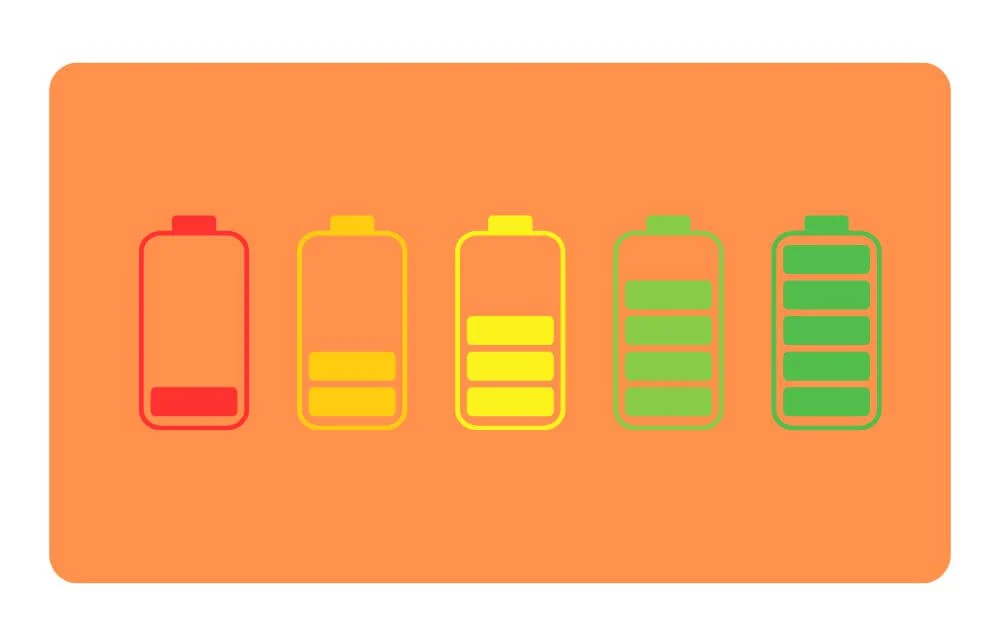
오랫동안 배터리 수명을 엄격하게 보존하려는 경우 저전력 모드를 사용하면 유용할 수 있습니다. 기본 저전력 모드와 달리 이 모드는 백그라운드 액세스를 더욱 제한하고 백그라운드에 있는 앱도 제한하여 배터리 수명을 연장합니다.
더 많은 유연성을 원한다면 세 가지 수준으로 전력 출력을 제어할 수 있는 초저전력 모드 바로가기를 사용할 수도 있습니다. 예를 들어, 저전력, 지능형 조정 기능이 제공되며 iPhone의 배터리 수명을 보존하기 위한 동적 조정도 지원합니다.
바로가기 다운로드
매일 Apple Watch 배경화면 자동 변경

Apple Watch를 사용하는 경우 배경화면을 바꾸면 매일 새로운 느낌을 줄 수 있습니다. 그러나 Apple은 기본적으로 이 기능을 제공하지 않으며 다행히도 이 바로가기를 설치하여 Apple Watch의 배경화면을 자동으로 변경할 수 있습니다. 먼저 적용하려는 배경화면을 선택해야 합니다.
섞고 싶은 모든 Apple Watch 배경화면을 폴더에 저장하고 배경화면을 매일 또는 특정 시간 후에 변경할지 여부에 따라 빈도를 선택할 수 있습니다. 일단 설정하면, 설정한 시간에 따라 iPhone이 자동으로 바로가기를 실행하고 Apple Watch의 배경화면을 변경합니다. 마찬가지로, iPhone용 배경화면 변경 바로가기를 사용하여 iPhone에도 동일한 기능을 적용할 수 있습니다.
바로가기 다운로드
Apple 장치를 사용하여 문서를 빠르게 요약하세요.
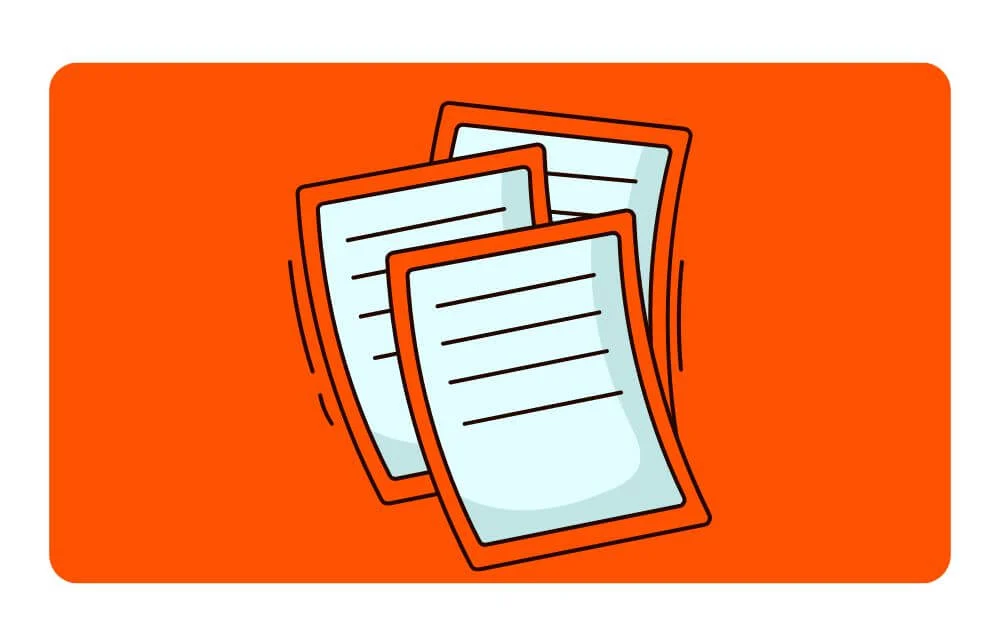
Apple Intelligence는 여전히 동급 제품만큼 강력하지는 않지만 텍스트 요약, 텍스트 또는 이미지 생성 등과 같은 대부분의 일상 작업을 완료할 만큼 강력합니다.
Apple Intelligence를 지원하는 iPhone 15 Pro 이상을 사용하는 경우 이 단축키를 사용하면 간단한 단계로 문서를 빠르게 요약할 수 있습니다. 더 많은 개인 정보 보호를 원할 경우 온디바이스 모델을 사용하거나 iCloud를 사용하여 요약하거나 ChatGPT와 같은 타사 모델을 사용하여 이 작업을 수행할 수도 있습니다.
바로가기 다운로드
모든 레시피를 Notes에 저장
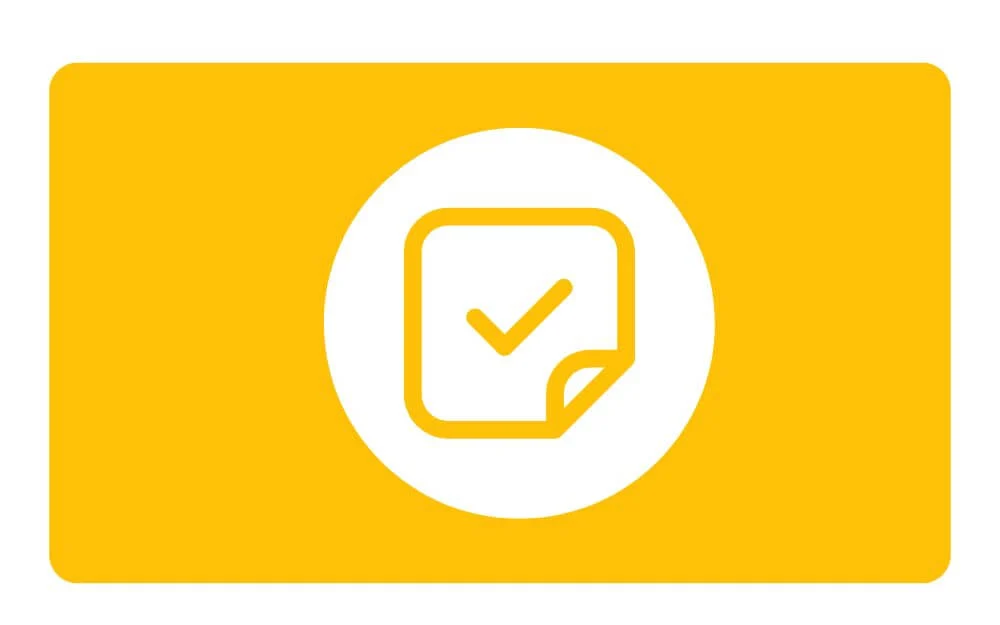
새로운 음식 레시피를 볼 때마다 즉시 릴이나 소셜 미디어 게시물을 북마크에 추가하는 저와 같다면 이 단축키가 매우 유용할 수 있습니다. 레시피는 소셜 미디어 피드의 동영상이나 사진을 입력하고 모든 재료와 단계를 추출하여 Notes 앱에 저장합니다.
이렇게 하면 모든 비디오 레시피를 쉽게 따라할 수 있는 단계별 튜토리얼로 바꿀 수 있으며, 또한 이 빠른 추출을 통해 전체 재료 목록을 한 번에 볼 수 있습니다. 이 바로가기를 목록에 추가하고 이 바로가기에 사진이나 레시피 동영상을 공유할 수 있습니다. Apple Intelligence를 사용하여 비디오를 분석하고 모든 레시피를 간단한 텍스트로 변환합니다.
바로가기 다운로드
캘린더 이벤트에 알람 추가
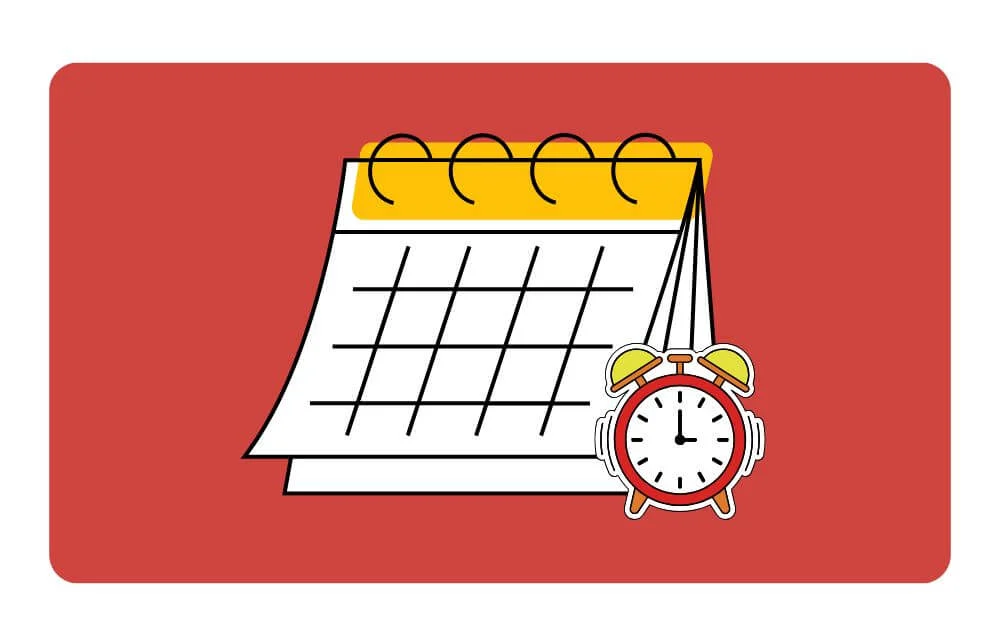
알림을 놓쳤다는 이유로 중요한 캘린더 이벤트를 놓친 경우 이 바로가기가 생명의 은인이 될 수 있습니다. 캘린더에 이벤트를 추가할 때마다 알림을 놓치지 않도록 해당 이벤트에 대한 알람이 자동으로 생성됩니다.
중요한 이벤트가 이미 준비되어 있는 경우 iPhone에서 이 바로가기를 실행하여 기존의 모든 캘린더 이벤트에 대한 알람을 자동으로 설정할 수 있습니다. 이렇게 하면 중요한 알림을 놓치지 않게 됩니다.
바로가기 다운로드
온디바이스 AI를 사용하여 스마트 할 일 목록 만들기
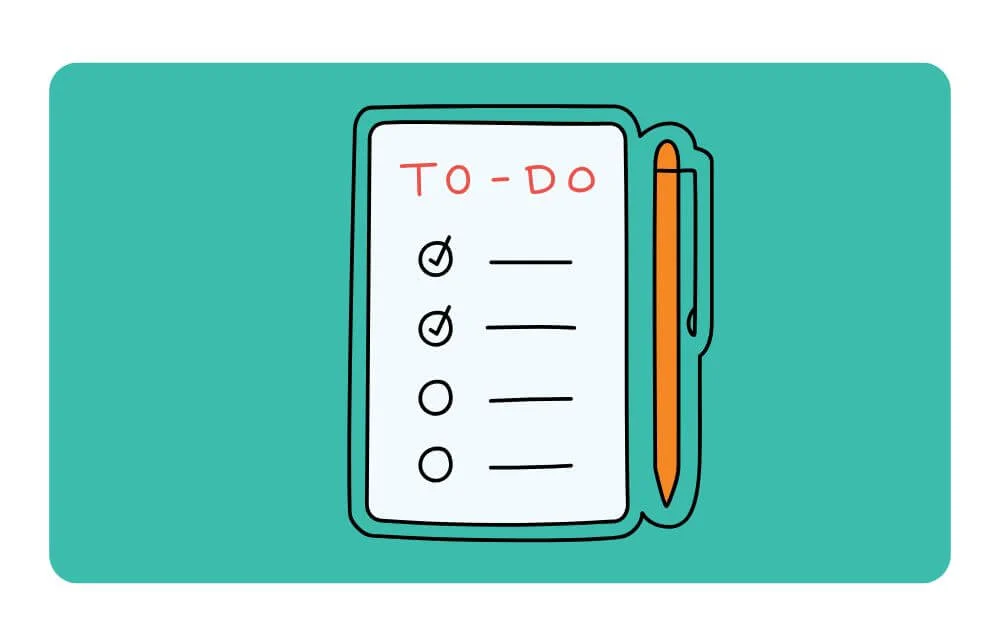
AI는 하루 계획을 세우는 데 매우 유용할 수 있습니다. 다양한 할 일 목록 원칙의 도움으로 더 좋고 실행 가능한 할 일 목록 작업을 생성할 수 있습니다. 그러나 가장 큰 마찰은 여러 단계를 수행하고 다양한 도구 간에 작업을 복사하여 붙여넣어야 한다는 것입니다. 그러나 Apple Intelligence 지원 모델이 탑재된 iPhone을 사용하는 경우 간단히 이 단축키를 사용하여 향후 모든 작업을 기록할 수 있습니다.
장치에서 Apple Intelligence를 사용하고 이를 Apple Notes의 할 일 목록 작업으로 구성합니다. 유일한 요구 사항은 장치에 iPhone 15 Pro 및 이후 시리즈에서 지원되는 Apple Intelligence 지원이 있어야 한다는 것입니다.
바로가기 다운로드
이 바로가기를 사용하여 모든 iCloud 사진을 즉시 다운로드하세요
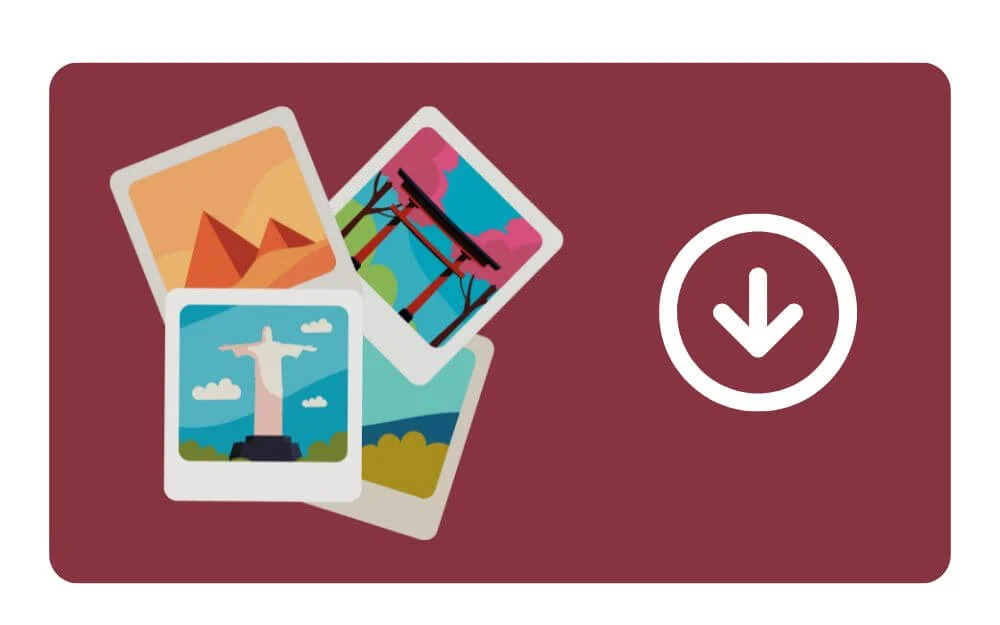
Apple은 일반적으로 iPhone에 원본 사진을 저장하도록 수동으로 요청하지 않는 한 기기의 공간을 절약하기 위해 iCloud에 고품질 사진을 저장합니다. 그러나 필요할 때 수동으로 각 사진으로 이동하여 원본 품질을 다운로드하고 iCloud에서 기기에 로컬로 저장해야 합니다. 이 프로세스는 시간이 걸릴 뿐만 아니라 수천 장의 사진을 기기에 원본 품질로 로컬로 저장하는 경우 거의 불가능합니다.
다행히도 이 바로가기를 사용하면 특히 사진을 공유하거나 백업하거나 모든 사진을 다른 클라우드 저장소로 이동하려는 경우 이 프로세스를 자동화할 수 있습니다. 이 바로가기를 실행하면 모든 사진의 원본 품질이 다운로드되어 장치에 로컬로 저장됩니다.
바로가기 다운로드
이 바로가기를 사용하여 매일 더 똑똑하게 일어나세요

저처럼 아침에 해야 할 일을 바탕으로 알람을 설정하는 사람이라면 이 단축키가 매우 유용할 것 같습니다. 기기에 내장된 Apple Intelligence를 사용하여 작업에 따라 적절한 시간에 자동으로 알람을 생성합니다.
예를 들어, 아침 작업이 5개 있는 경우 바로가기는 작업을 분석하고 각 작업을 완료하는 데 걸리는 시간을 추정하며, 이 시간을 기준으로 자동으로 특정 알람을 생성합니다. 즉, 작업 및 시간 가용성을 기반으로 알람을 설정하는 것은 개인 알람 도우미입니다.
기기 내 Apple Intelligence를 사용하므로 이 단축키를 사용하려면 iPhone 15 Pro 또는 Apple Intelligence 지원 모델이 필요합니다. 주말에는 선택적으로 알람을 건너뛸 수도 있습니다.
이 바로가기를 사용하려면 두 개의 바로가기를 다운로드하여 설치해야 합니다. 설정된 알람 단축키를 사용할 수 있으며, 백그라운드에서 자동으로 다른 단축키를 호출합니다.
바로가기 다운로드
모닝알람 AI 모델 바로가기 다운로드
이 바로가기를 사용하여 모든 앱 설정을 즉시 여세요
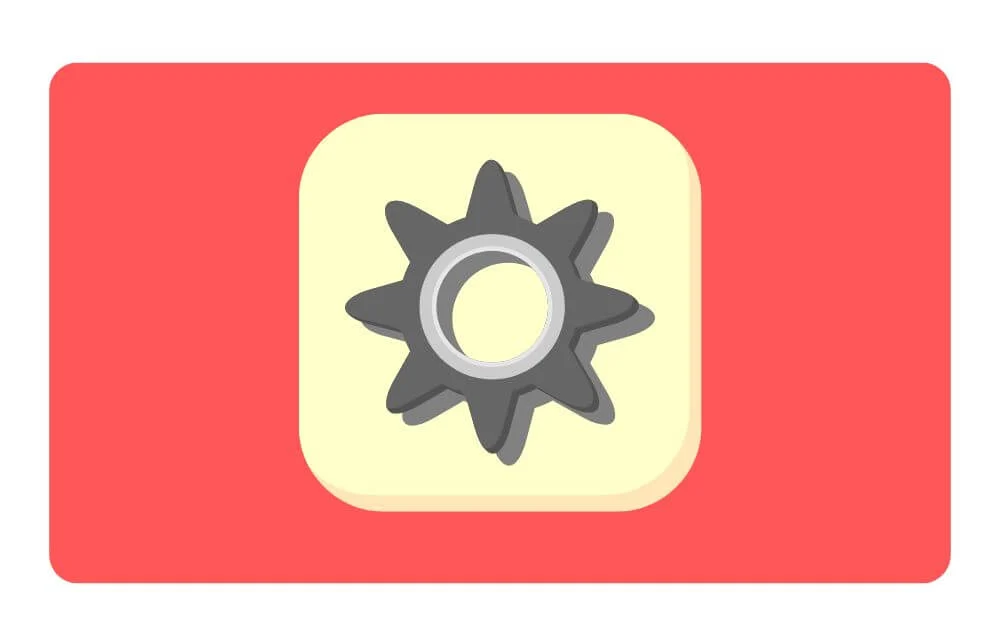
iOS에서 가장 짜증나는 점 중 하나는 특정 앱 설정을 찾기 위해 설정을 깊이 파헤쳐야 한다는 것입니다. 그러나 간단한 바로가기를 사용하면 제어 센터에서 바로 모든 앱 설정에 즉시 액세스할 수 있습니다.
이 바로가기를 제어 센터에 추가하고, 앱을 열고, 이 바로가기를 실행하면 즉시 특정 앱 설정으로 리디렉션됩니다. 타사 앱을 포함한 거의 모든 앱에서 작동하며 앱 제어 및 설정에 쉽게 액세스할 수 있습니다. 제어 센터에 바로가기를 추가하는 방법은 아래 가이드를 따르세요.
바로가기 다운로드
버튼을 누르지 않고 iPhone 종료 메뉴 열기
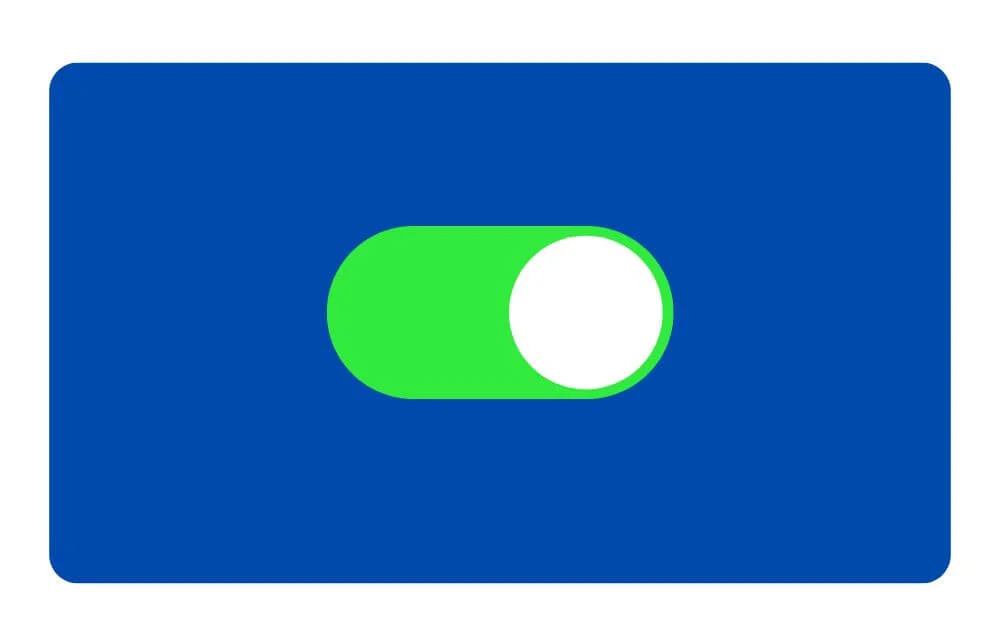
이 바로가기를 사용하면 버튼을 사용하지 않고도 iPhone 전원 메뉴 옵션에 즉시 접근할 수 있습니다. 일반적으로 아이폰 전원 메뉴에 접근하려면 전원 버튼과 볼륨 버튼을 길게 누른 후 전원 메뉴에 접근해야 하는데, 이 간단한 단축키를 사용하면 간단히 눌러서 아이폰을 종료할 수 있다. 쉽게 액세스할 수 있도록 홈 화면에 이 바로가기를 추가할 수 있습니다.
바로가기 다운로드
이 단축키를 사용하여 스크린샷을 전문적으로 보이게 만드세요
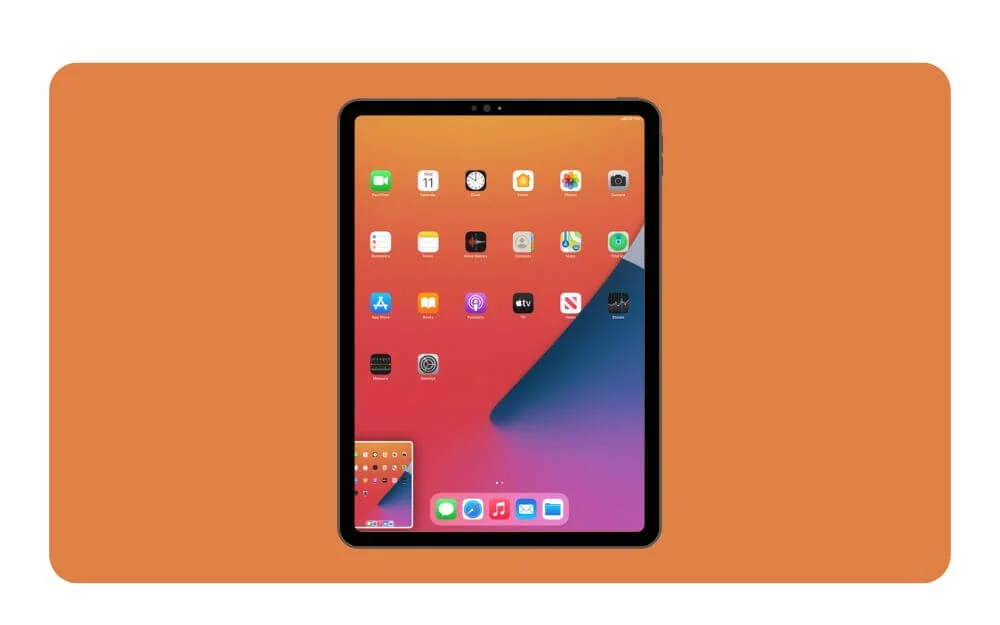
스크린샷을 다른 사람들과 자주 공유하는 경우, 이 플러그인을 사용하면 스크린샷 주위에 프레임을 추가하여 스크린샷이 전문적으로 보이도록 할 수 있습니다. 가장 좋은 점은 아무것도 할 필요가 없다는 것입니다. 사진 앱에서 화면을 선택하기만 하면 바로가기가 자동으로 장치와 크기를 감지하여 올바른 프레임을 선택하여 스크린샷에 추가합니다.
일치하는 프레임이 없으면 프레임을 다운로드할 수도 있습니다. 게다가, 프레임과 함께 최종 스크린샷을 보고, 저장하고, 공유할 수도 있으며, 이 외에도 원본 스크린샷을 삭제하여 기기의 공간을 절약할 수도 있습니다. 바로가기는 완전히 무료로 사용할 수 있으며 현재 거의 모든 iPhone, MacBook, Apple Watch 및 iPad 모델을 지원합니다.
바로가기 다운로드
이 바로가기를 사용하여 클립보드 기록을 즉시 저장하고 액세스하세요
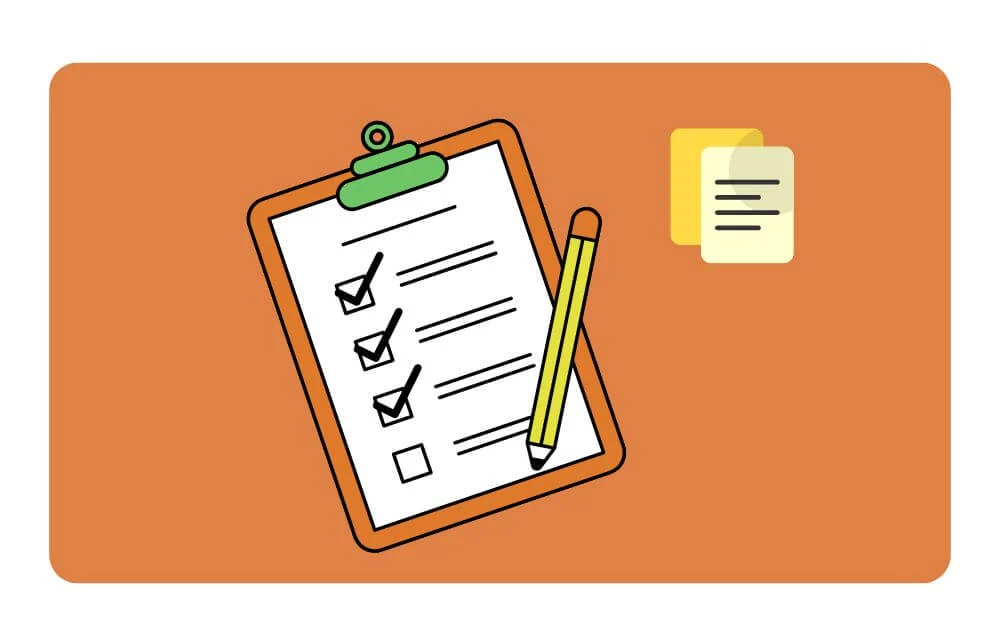
바로 가기는 타사 앱 없이 iPhone에서 기본적으로 클립보드 관리자를 가져옵니다. 두 가지 바로 가기가 있습니다. 기록에 저장 바로 가기를 사용하면 클립보드에 복사한 텍스트를 저장할 수 있습니다. iPhone의 텍스트를 자동으로 복사할 수 없기 때문에 텍스트를 복사하려면 바로가기를 수동으로 실행해야 합니다. 이를 위해 iPhone의 작업 버튼을 사용하거나 지원되지 않는 장치에서 뒤로 탭을 사용할 수 있습니다.
단축키를 언제 사용하든 현재 클립보드에 있는 모든 텍스트를 저장하고 기록 목록에 추가합니다. 구별하는 데 도움이 되도록 바로가기는 날짜와 위치도 태그하므로 텍스트를 복사한 시기를 알 수 있습니다.
다음으로, 마지막으로 복사한 텍스트 항목 5개를 표시하는 검색 바로가기는 필요할 때 언제 어디서나 복사하여 붙여넣을 수 있습니다. 그리고 다시 한번 말씀드리지만, 이를 실행하려면 작업 버튼을 사용하거나 iPhone에서 두 번 탭하기 또는 세 번 탭하기를 설정해야 합니다. Notes 앱에서 복사된 클립보드 항목의 전체 목록을 볼 수도 있습니다. 이렇게 하면 iPhone에서 모든 클립보드 기록을 관리할 수 있습니다.
다운로드 클립보드 바로가기에 추가
다운로드 클립보드 바로가기 보기
이 바로가기를 사용하여 매주 Reddit 상단 배경화면을 설정하세요
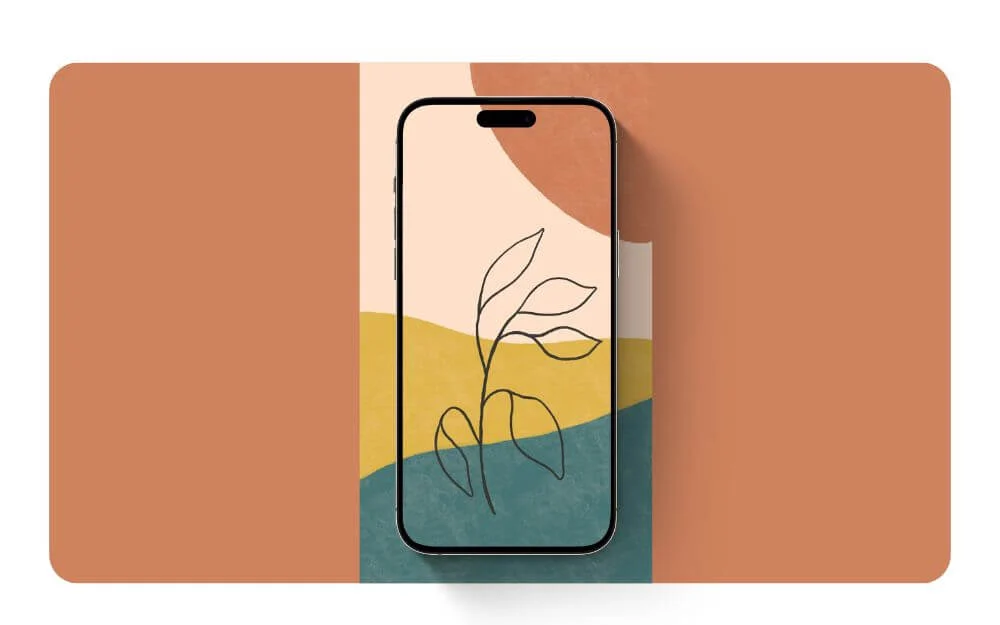
매주 배경화면을 바꾸는 것을 좋아한다면 이 단축키가 매우 유용할 수 있습니다. 이 단축키를 사용하면 /wallpapers 하위 레딧에서 매주 새 배경화면을 자동으로 설정할 수 있습니다. iPhone에서 새 배경화면을 변경하고 적용하고 싶을 때 언제든지 이 배경화면을 수동으로 실행할 수도 있습니다.
가장 좋은 점은 배경화면 하위 레딧에 자동으로 연결하여 전체 해상도로 다운로드하고 해당 이미지를 휴대폰 배경화면으로 자동 설정한다는 것입니다. 이 바로가기는 매주 실행할 수 있으며 자동으로 실행됩니다.
바로가기 다운로드
이 바로가기를 사용하여 보증 세부정보를 쉽게 저장하고 관리하세요.

집에서 제품 보증을 추적하고 보증이 종료될 때 알림을 받을 수 있는 최고의 앱이 하나도 없다는 것이 이상합니다. 왜냐하면 저는 Notion을 사용하여 자체 보증 추적기를 만들었지만 여전히 모든 보증을 관리하려면 외부 Notion 앱이 필요합니다. 하지만 iPhone에서 이 바로가기를 사용하면 iPhone에 있는 모든 제품의 보증을 간단하게 관리할 수 있고, 이 iPhone 바로가기를 실행하여 보증 정보를 추가하고 iPhone에 저장할 수 있으며, 다음의 모든 보증 정보도 볼 수 있습니다. 한 곳에서 장치를 관리하고 보증을 쉽게 추적할 수 있습니다.
바로가기 다운로드
iPhone을 변화시키세요
iPhone에서 다운로드하여 사용할 수 있는 유용한 무료 iOS 단축키입니다. 바로가기를 추가하는 것은 쉽습니다. 바로가기 아래의 바로가기 다운로드 버튼을 클릭하면 iCloud 페이지로 리디렉션됩니다. 거기에서 바로가기 추가를 탭하면 됩니다. 바로가기가 라이브러리에 추가됩니다. 여기에서 필요할 때마다 바로가기를 사용자 정의하거나 실행할 수 있습니다. 홈 화면에 바로가기를 추가하려면 위젯 탭을 선택하고 거기에서 바로가기를 선택하고 필요한 바로가기를 iPhone 홈 화면에 추가하면 쉽게 액세스할 수 있습니다.
